随着时间的推移,Citrix Receiver (Citrix Workspace) 缓存会累积临时文件、日志和其他数据,这可能会影响应用程序的性能和功能。无论您是遇到启动时间缓慢或应用程序错误,还是只是想确保环境整洁高效,都可以使用以下过程来 清除缓存 思杰工作区 是一项重要的维护任务。
在本文中,我们将引导您完成在 Windows 和 Mac 操作系统上清除 Citrix Receiver 缓存的分步过程。
内容: 第 1 部分。重置 Citrix Workspace 有什么作用?第 2 部分。如何从我的 Mac 清除 Citrix 的缓存?第 3 部分。如何从 Mac/Win 清除我的 Citrix Workspace 缓存?部分4。 结论
第 1 部分。重置 Citrix Workspace 有什么作用?
使用受支持的 Web 浏览器访问 Citrix Workspace 时,它将允许缓存,但如果在 已安装 Citrix Workspace 应用程序 在您的设备上。如果您想重置 Citrix Workspace 以解决与连接、性能或配置相关的各种问题,您应该知道重置的作用:
- 所有当前配置设置均被清除。
- 所有存储的帐户信息都将被删除。
- 应用程序和桌面的本地缓存副本已被删除。
- 对 Citrix Workspace 界面所做的任何自定义都将被重置。
Citrix Workspace 缓存位置
要清除 Citrix Workspace 中的缓存,您需要知道 Citrix Workspace 缓存的位置。以下是 Windows 和 macOS 上的典型位置:
Windows
- 缓存文件通常存储在用户的 AppData 目录中:
C:\Users\\AppData\Local\Citrix\Citrix Files\ C:\Users\\AppData\Roaming\Citrix\ - 某些缓存文件也可能存储在 Citrix Workspace 的安装目录中:
C:\Program Files\Citrix\
macos
- 缓存文件一般存放在用户的Library目录中:
~/Library/Application Support/Citrix Receiver/~/Library/Application Support/Citrix Workspace/ 附加缓存文件可能存储在 Caches 目录中:~/Library/Caches/com.citrix.receiver.nomas
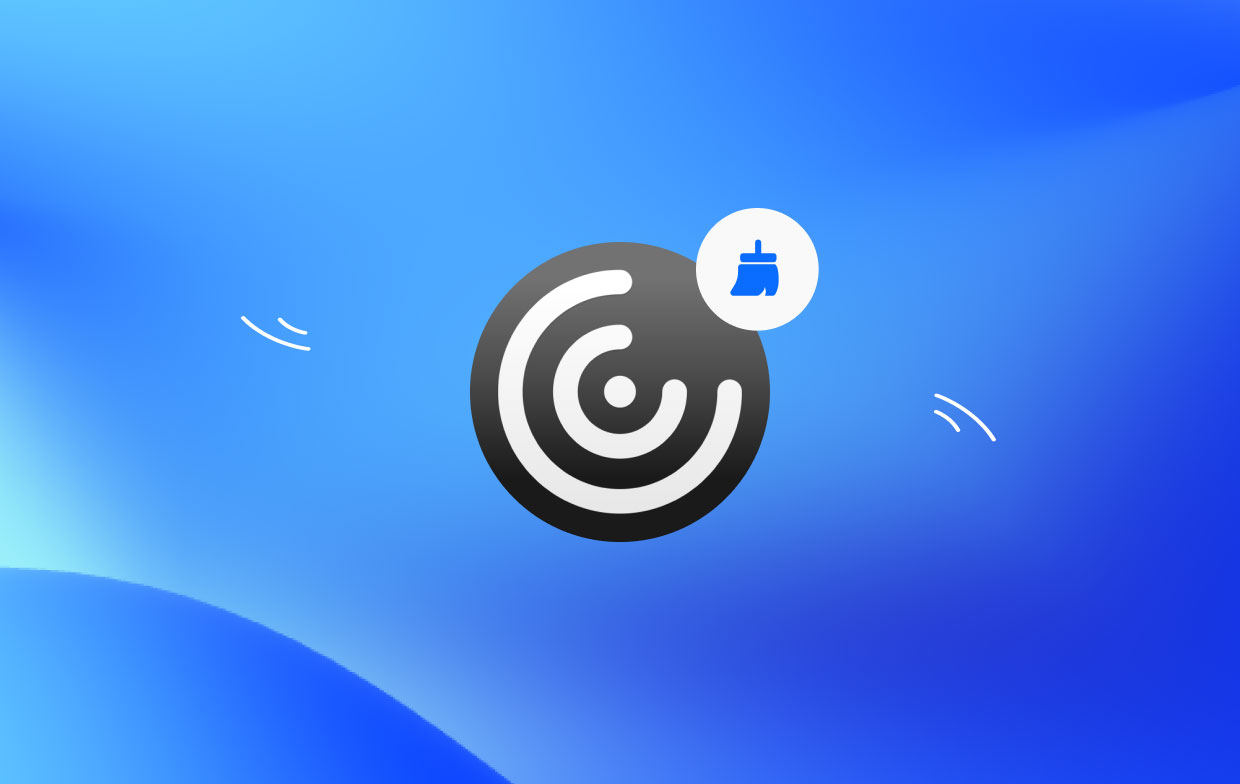
第 2 部分。如何从我的 Mac 清除 Citrix 的缓存?
清除 Mac 上的 Citrix Receiver 缓存是一个简单的过程,可以帮助优化应用程序的性能并解决任何潜在问题。 清除缓存的一种有效方法是利用 PowerMyMac 软件,特别是其“垃圾清理器”模块。
PowerMyMac 是一款全面的实用工具,专为 Mac 用户设计,用于优化系统性能、清理垃圾文件以及管理 Mac 健康状况的各个方面。凭借其用户友好的界面和强大的功能,它为清除 Citrix Workspace 缓存提供了有效的解决方案。
要使用 PowerMyMac 的垃圾清理模块清除 Citrix Workspace 中的缓存,请按照以下步骤操作:
- 从官方网站下载并安装 PowerMyMac。
- 启动它并导航到“垃圾清理器”模块。
- 单击“扫描”按钮开始扫描 Mac 上的垃圾文件。
- 扫描完成后,PowerMyMac 将显示垃圾文件列表。
- 从扫描结果中选择 Citrix Workspace 缓存文件。
- 单击“清理”按钮删除选定的垃圾文件。

您还可以使用 PowerMyMac 删除 Citrix Receiver 如果您不再需要这个应用程序。
第 3 部分。如何从 Mac/Win 清除我的 Citrix Workspace 缓存?
如何清除 Mac 上的 Citrix Receiver 缓存
要在 Mac 上的 Citrix Workspace 中手动清除缓存,您可以按照以下步骤操作:
- 确保 Citrix Receiver 未运行。如果正在运行,请单击菜单栏中的 Citrix Receiver 图标,然后选择“退出 Citrix Receiver”。
- 打开 Finder,点击顶部的“前往”菜单,然后选择“前往文件夹”。
- 在“转到文件夹”对话框中,键入“~/Library”(不带引号)并单击“转到”以找到 Citrix Receiver 缓存。
- 在 Caches 文件夹中,查找名为“
com.citrix.Receiver“或”com.citrix.ReceiverPluginCache”。 选择该文件夹并将其移至废纸篓。 - 右键单击 Dock 中的垃圾箱图标并选择“清空垃圾箱”以永久删除缓存文件。
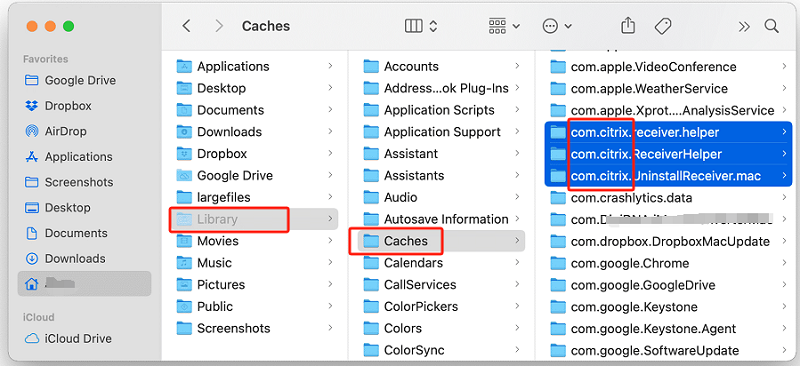
通过执行以下步骤,您可以手动清除 Mac 上的 Citrix Receiver 缓存,这可以提高性能并解决任何 缓存相关问题 你可能会遇到的。
从 Windows 中删除 Citrix Receiver 缓存
要从 Windows 手动清除 Citrix Workspace 中的缓存,您可以按照以下步骤操作:
- 右键单击系统托盘中的 Citrix Receiver 图标(屏幕右下角),然后选择“退出”或“退出”。
- 按下键盘上的 Windows 键 + E 打开文件资源管理器。
- 在文件资源管理器中,导航到以下目录:
C:\Users[Your Username]\AppData\Local\Temp - 在 Temp 文件夹中,找到并选择与 Citrix Receiver 相关的任何文件或文件夹。您可以通过“Citrix Receiver”、“ICA”或“ReceiverCache”等名称来识别它们。右键单击选定的文件或文件夹,然后从上下文菜单中选择“删除”。
- 如果要确保更彻底地清除缓存,还可以从漫游文件夹中删除 Citrix Receiver 缓存。在文件资源管理器中,导航到以下目录:
C:\Users[Your Username]\AppData\Roaming\ICAClient\Cache - 同时删除此位置中与 Citrix Receiver 相关的所有文件或文件夹。
- 右键单击桌面上的回收站图标,并选择“清空回收站”以永久删除文件。
部分4。 结论
总之,清除 Citrix Receiver 缓存是一项重要的维护任务,可以优化 Mac 和 Windows 操作系统的性能并解决潜在问题。 虽然可以使用手动方法,但使用第三方软件可以简化流程并提供额外的好处。
利用 PowerMyMac 可以方便、高效地清除 Citrix Workspace 中的缓存。定期维护缓存有助于防止性能问题并增强 Citrix Receiver 的整体功能。考虑将 PowerMyMac 纳入您的维护例程中,以保持系统平稳运行。



